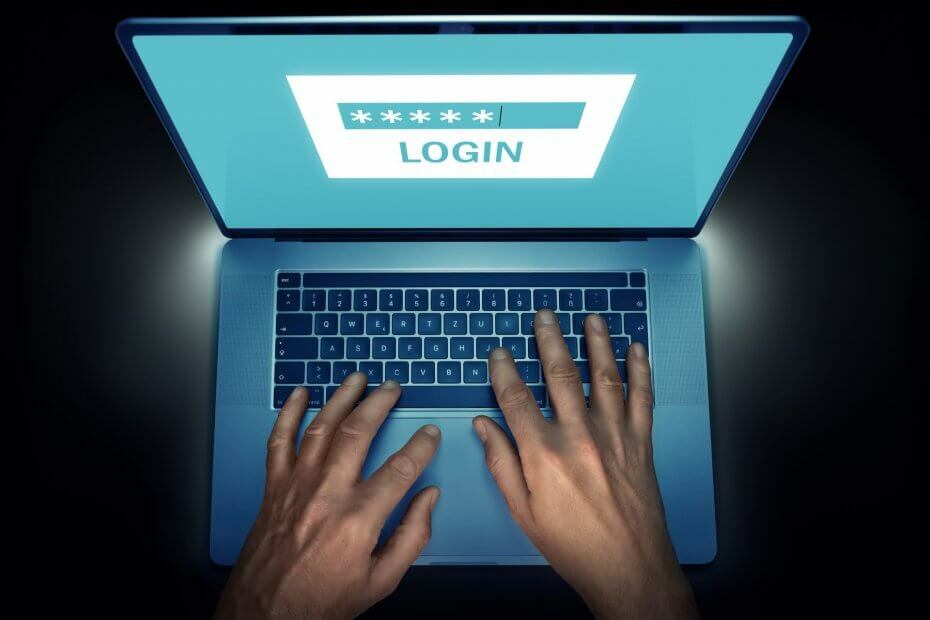Jūsu sistēmas privātums jums ir ārkārtīgi svarīgs, it īpaši, ja tajā ir saglabāti sensitīvi dati. Lielākā daļa no mums ir pieraduši fotoattēlus, videoklipus, oficiālus datus, failus un citu saturu glabāt mūsu Windows sistēmās, un mēs vēlamies, lai šie dati būtu pasargāti no nevēlamas piekļuves. Windows Defender ir viena ļoti noderīga Windows iebūvēta utilīta, kas nodrošina jūsu sistēmas 1. drošības līniju.
Tomēr, kad daži lietotāji atver Windows Defender lietotni, zem Aizsardzība pret vīrusiem un draudiem sadaļā viņi atrod ziņojumu, kurā teikts:Jūsu vīrusu un draudu aizsardzību pārvalda jūsu organizācija“. Par laimi ir labojums “Jūsu vīrusu un draudu aizsardzību pārvalda jūsu organizācija”Kļūda sistēmā Windows.
Šo kļūdu parasti izraisa ļaunprātīgas programmatūras, kas reģistra redaktorā ievieto reģistra ierakstus.
Apskatīsim, kā no tā atbrīvoties.
Risinājums: izmantojot reģistra redaktoru
Pirms veicat izmaiņas reģistra redaktorā, pārliecinieties, vai esat to izdarījis izveidot reģistra datu dublējumu
. Tas ir paredzēts, lai nodrošinātu, ka gadījumā, ja procesā tiek zaudēti dati, varat atgūt zaudētos datus.1. darbība: Pārejiet uz Sākt un ierakstiet Regedit meklēšanas lodziņā.

2. darbība: Ar peles kreiso taustiņu noklikšķiniet uz rezultāta, lai atvērtu Reģistra redaktors logs.

3. solis: Iekš Reģistra redaktors logā pārejiet uz zemāk esošo ceļu:
HKEY_LOCAL_MACHINE \ SOFTWARE \ Policies \ Microsoft \ Windows Defender
Tagad dodieties uz rūts labo pusi, atlasiet DisableAntiSpyware vērtība un sitiens Dzēst.
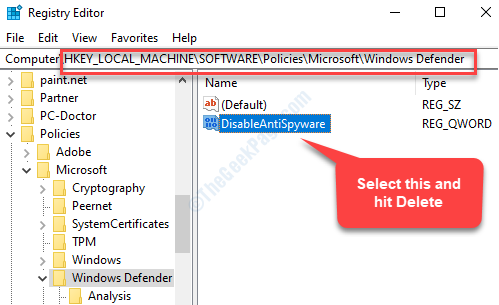
Tagad izejiet no Reģistra redaktors un restartējiet datoru, lai izmaiņas būtu efektīvas. Atgriezieties pie sava Windows Defender lietotni, un jums vairs nevajadzētu redzēt kļūdas ziņojumu zem Aizsardzība pret vīrusiem un draudiem sadaļā. Tagad jūs varat atrast visas opcijas zem tā, un tagad jūs varat palaist skenēšanu vai modificēt iestatījumus, piemēram, iepriekš.
Piezīme: - Ja šī problēma joprojām pastāv, mēģiniet atinstalēt jebkuru iepriekš instalētu programmu, kas, iespējams, ir instalēta un spēj darboties kā ļaunprātīga programmatūra.